
ក្នុងអំឡុងពេលប្រតិបត្តិការរបស់ខ្លួនប្រព័ន្ធប្រតិបត្តិការទទួលបាន RAM ជាប្រចាំដែលមានទំនាក់ទំនងជាមួយការងារកម្មវិធីសេវាកម្មនិងសមាសធាតុផ្សេងទៀត។ ពេលខ្លះការប្រើធនធានគឺធំធេងណាស់ព្រោះនេះល្បឿនទូទៅនៃវីនដូ 10 ត្រូវបានកាត់បន្ថយ។ បន្ទាប់មកមិនចាំបាច់ធ្វើឱ្យ RAM មានប្រសិទ្ធិភាពដើម្បីបង្កើនផលិតភាពទេ។ បន្ទាប់មកទៀតអ្នកនឹងរៀនអំពីគោលការណ៍ណែនាំទូទៅនិងតូចចង្អៀតដែលអាចជួយទប់ទល់នឹងកិច្ចការនេះ។
វិធីទី 1 ៈសម្អាតឃ្លាំងសម្អាតឃ្លាំងសម្ងាត់
ដូចដែលអ្នកបានដឹងហើយថាទិន្នន័យត្រូវបានទាញយកទៅ RAM ដែលអនុញ្ញាតឱ្យអ្នកពន្លឿនការចាប់ផ្តើមរបស់ពួកគេនិងអនុវត្តប្រតិបត្តិការណាមួយ។ ព័ត៌មានដែលត្រូវបានគេចាត់ទុកថាលែងប្រើត្រូវបានផ្ទុកឬសរសេរជាន់លើដោយស្វ័យប្រវត្តិប៉ុន្តែនេះមិនតែងតែកើតឡើងទេដែលជះឥទ្ធិពលដោយផ្ទាល់ទៅលើល្បឿននិងការផ្ទុក RAM ។ យើងណែនាំអ្នកឱ្យសម្អាតឃ្លាំងសម្ងាត់ពីមួយពេលទៅមួយពេលដោយខ្លួនឯងហើយពិនិត្យមើលថាតើវានឹងប៉ះពាល់ដល់វីនដូ 10 ។

អានបន្ត: សំអាតសាច់ប្រាក់សុទ្ធក្នុងវីនដូ 10
វិធីទី 2: ការធ្វើបច្ចុប្បន្នភាពកម្មវិធីបញ្ជា
អនុសាសន៍ស្តង់ដារខាងក្រោមមានក្នុងការផ្ទៀងផ្ទាត់ការធ្វើបច្ចុប្បន្នភាពដោយដៃសម្រាប់សមាសធាតុទាំងអស់ដែលបានតំឡើងក្នុងកុំព្យូទ័រ។ នេះត្រូវបានទាមទារដើម្បីលុបបំបាត់លទ្ធភាពនៃជម្លោះដោយសារតែការបាត់ឯកសារឬភាពមិនឆបគ្នា។ អ្នកអាចប្រើស្តង់ដារឬភាគីទីបីដើម្បីដំណើរការមូលប្បទានប័ត្រនេះហើយដំឡើងកម្មវិធីបញ្ជាទាំងអស់ដែលបានរកឃើញអានអំពីតំណភ្ជាប់ខាងក្រោម។

អានបន្ថែម: ធ្វើបច្ចុប្បន្នភាពកម្មវិធីបញ្ជានៅលើវីនដូ 10
វិធីទី 3: តំឡើងបច្ចុប្បន្នភាពប្រព័ន្ធ
បន្ទាប់មកទៀតយើងចង់ធ្វើឱ្យប៉ះពាល់ដល់ការដំឡើងបច្ចុប្បន្នភាពប្រព័ន្ធពីព្រោះការជួសជុលនិងការទទួលបានពីក្រុមហ៊ុន Microsoft ក៏មានឥទ្ធិពលផ្ទាល់ទៅលើល្បឿននិងទាញយក RAM ដែលមានសេវាកម្មនិងដំណើរការផ្សេងៗគ្នា។ វាជាការល្អប្រសើរជាងមុនក្នុងការគាំទ្រកុំព្យូទ័ររហូតមកដល់បច្ចុប្បន្នដើម្បីចៀសវាងការបរាជ័យនិងជម្លោះផ្សេងៗ។ អ្នកអាចពិនិត្យមើលការធ្វើបច្ចុប្បន្នភាពប្រព័ន្ធដោយគ្រាន់តែចុចពីរបីដង។
- បើក "ចាប់ផ្តើម" ហើយចូលទៅកាន់ "ប៉ារ៉ាម៉ែត្រ" ។
- នៅទីនេះស្វែងរក "បច្ចុប្បន្នភាពនិងសុវត្ថិភាព" ។
- នៅក្នុងផ្នែកដំបូងនៃមជ្ឈមណ្ឌលធ្វើបច្ចុប្បន្នភាពវីនដូចាប់ផ្តើមពិនិត្យមើលការធ្វើបច្ចុប្បន្នភាពនិងដំឡើងវាប្រសិនបើរកឃើញ។

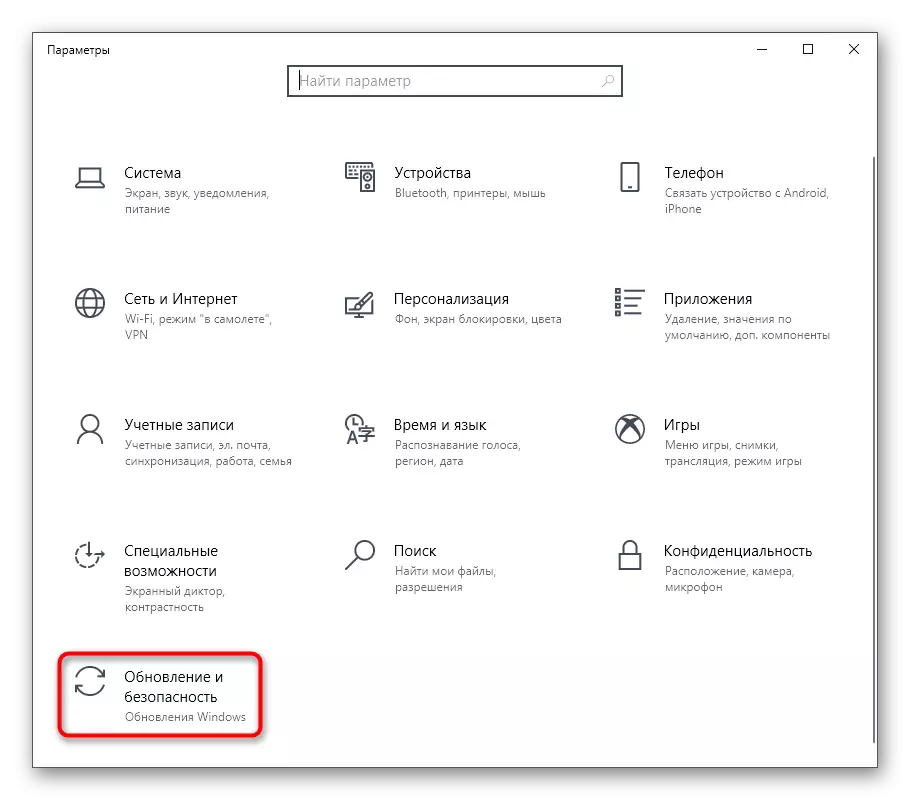
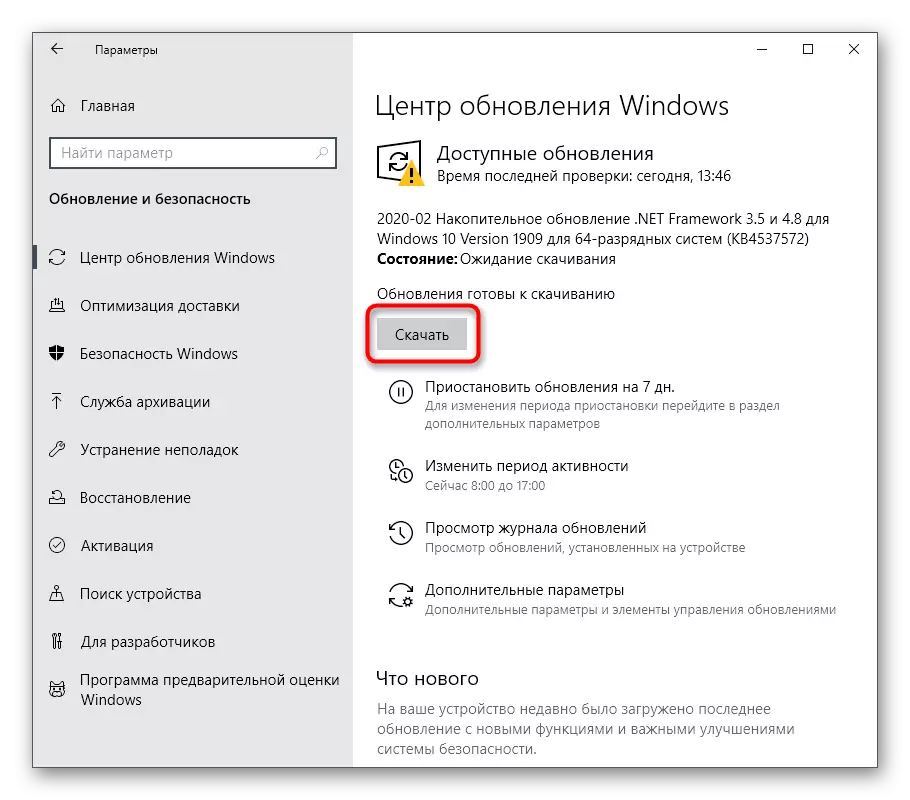
ក្នុងករណីមានសំណួរបន្ថែមឬការលំបាកដែលទាក់ទងនឹងប្រតិបត្តិការនេះយើងសូមផ្តល់អនុសាសន៍ទាក់ទងទៅនឹងសំភារៈជំនួយផ្សេងទៀតនៅលើគេហទំព័ររបស់យើងដោយចុចលើចំណងជើងមួយក្នុងចំណោមចំណងជើងខាងក្រោម។ នៅទីនោះអ្នកនឹងរៀនព័ត៌មានទាំងអស់អំពីការតំឡើងបច្ចុប្បន្នភាពហើយស្វែងរកវិធីដើម្បីកែបញ្ហាដែលអាចធ្វើបានជាមួយនឹងការស្វែងរកឬតំឡើងរបស់ពួកគេ។
អានបន្ថែម:
ការដំឡើងការធ្វើបច្ចុប្បន្នភាពវីនដូ 10
ដំឡើងបច្ចុប្បន្នភាពសម្រាប់វីនដូ 10 ដោយដៃ
ដោះស្រាយបញ្ហាជាមួយនឹងការតំឡើងបច្ចុប្បន្នភាពនៅក្នុងវីនដូ 10
វិធីទី 4: ពិនិត្យមើលប្រព័ន្ធសម្រាប់មេរោគ
ការឆ្លងមេរោគនៃមេរោគគឺជាបញ្ហាមួយក្នុងចំណោមបញ្ហាដែលធ្ងន់ធ្ងរបំផុតដែលជះឥទ្ធិពលដល់ការកាត់បន្ថយការអនុវត្តប្រព័ន្ធប្រតិបត្តិការ។ ឯកសារព្យាបាទជាច្រើនដំណើរការនៅផ្ទៃខាងក្រោយក្រោមការមើលដំណើរការផ្សេងៗការប្រើប្រាស់ធនធាន RAM និងសមាសធាតុផ្សេងទៀត។ ពីអ្នកប្រើដើម្បីការពារពីផលប៉ះពាល់នៃការគំរាមកំហែងបែបនេះដែលពិនិត្យមើលកុំព្យួទ័រឱ្យបានទៀងទាត់សម្រាប់វត្តមានរបស់ពួកគេ។ មធ្យោបាយងាយស្រួលបំផុតក្នុងការធ្វើដូចនេះជាមួយកម្មវិធីរបស់ភាគីទីបីដែលធ្វើឱ្យប្រព័ន្ធស្កេនប្រព័ន្ធរកនិងដកចេញសូម្បីតែការគំរាមកំហែងដែលមិនអាចទទួលយកបាន។

អានបន្ត: ប្រយុទ្ធប្រឆាំងនឹងមេរោគកុំព្យួទ័រ
វិធីទី 5: បិទដំណើរការកម្មវិធីអូតូតូ
កម្មវិធីដែលដំណើរការភ្លាមៗនៅធាតុបញ្ចូលវីនដូប្រើ RAM និងធនធានប្រព័ន្ធផ្សេងទៀតសូម្បីតែនៅផ្ទៃខាងក្រោយដូច្នេះវាត្រូវបានណែនាំឱ្យត្រួតពិនិត្យអ្វីដែលចេញពីឧបករណ៍ត្រូវបានបន្ថែមទៅក្នុងការផ្ទុកជាមុន។ អ្នកប្រហែលជាមិនធ្លាប់ដឹងថាបន្ទាប់ពីដំឡើងរួចកម្មវិធីណាមួយត្រូវបានបន្ថែមដោយឯករាជ្យចំពោះបញ្ជីនិងមុខងារនេះជាប្រចាំ។ ពិនិត្យនិងបិទកម្មវិធីដែលមិនចាំបាច់អាចមានៈ
- ចុចកណ្ដុរស្ដាំលើកន្លែងទទេរបស់អ្នកនៅលើរបារភារកិច្ចហើយនៅក្នុងម៉ឺនុយបរិបទដែលលេចឡើងជ្រើសរើស "កម្មវិធីគ្រប់គ្រងភារកិច្ច" ។
- ចុចផ្ទាំង "អូវ័រ" ។
- សូមក្រឡេកមើលស្ថានភាពនៃកម្មវិធីនីមួយៗ។ ប្រសិនបើនៅពីមុខកម្មវិធីដែលមិនចាំបាច់វាចាំបាច់ក្នុងការ "បើកដំណើរការ" វាអាចត្រូវបានបិទដោយគ្មានបញ្ហាក្នុងការយកចេញពីការផ្ទុកជាមុន។
- ដើម្បីធ្វើដូចនេះចុចលើជួរកម្មវិធី PCM ហើយជ្រើសរើស "បិទ" ។


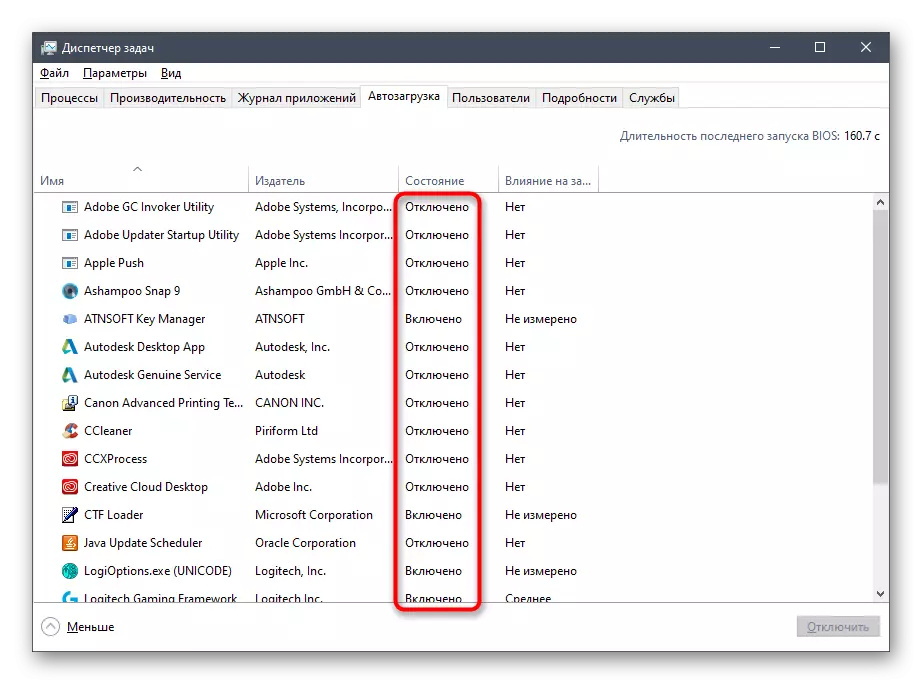
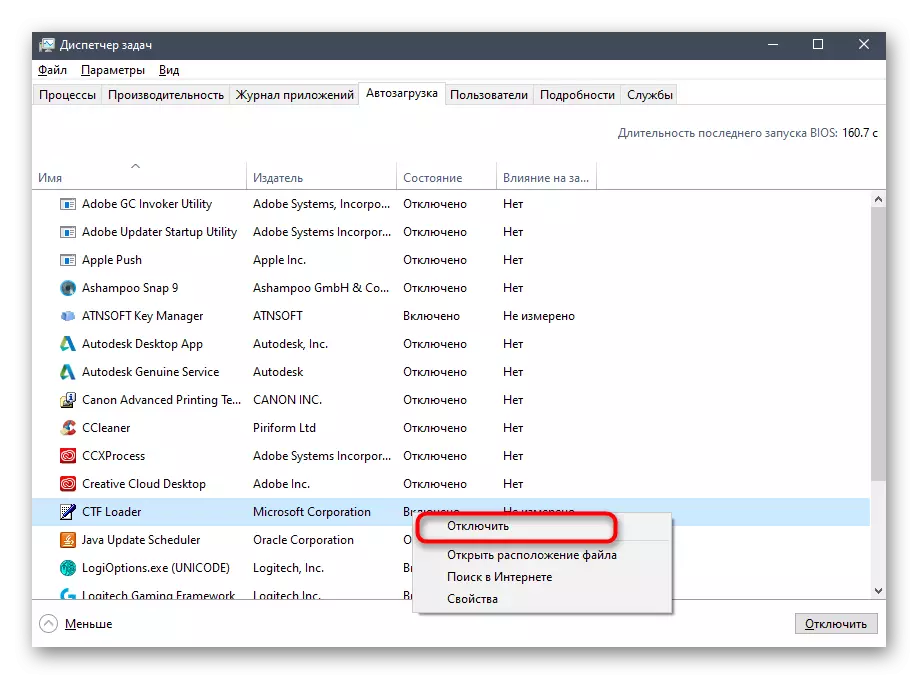
សកម្មភាពដូចគ្នាសូមដំណើរការជាមួយកម្មវិធីទាំងអស់ដែលមិនចង់ដំណើរការនៅពេលចាប់ផ្តើមប្រព័ន្ធប្រតិបត្តិការហើយចាប់ផ្តើមកុំព្យូទ័រឡើងវិញដូច្នេះការផ្លាស់ប្តូរទាំងអស់មានប្រសិទ្ធិភាព។
វិធីទី 6: បិទការបើកកម្មវិធីបន្ទាប់ពីចាប់ផ្តើមឡើងវិញ
តាមលំនាំដើមមុខងារដែលកំពុងដំណើរការកម្មវិធីដោះសោដោយស្វ័យប្រវត្តិនៅពេលចាប់ផ្ដើមប្រព័ន្ធឡើងវិញឬការធ្វើឱ្យទាន់សម័យ។ មិនចាំបាច់ជម្រើសទាំងអស់នេះទេដូច្នេះវាអាចត្រូវបានបិទដើម្បីដាក់ RAM បានព្រោះពេលនេះឃ្លាំងសម្ងាត់នឹងមិនត្រូវបានរក្សាទុកទេ។ វាត្រូវបានធ្វើតាមព្យញ្ជនៈក្នុងការចុចជាច្រើនដង។
- បើក "ចាប់ផ្តើម" ហើយចូលទៅកាន់ "ប៉ារ៉ាម៉ែត្រ" ។
- នៅទីនេះជ្រើសផ្នែក "គណនី" ។
- ផ្លាស់ទីទៅប្រភេទ "ជម្រើសបញ្ចូល" ។
- ដាក់ប៉ារ៉ាម៉ែត្រដែលត្រូវការទៅ "ភាពឯកជន" ហើយធ្វើឱ្យវាអសកម្មដោយផ្លាស់ទីគ្រាប់រំកិល។
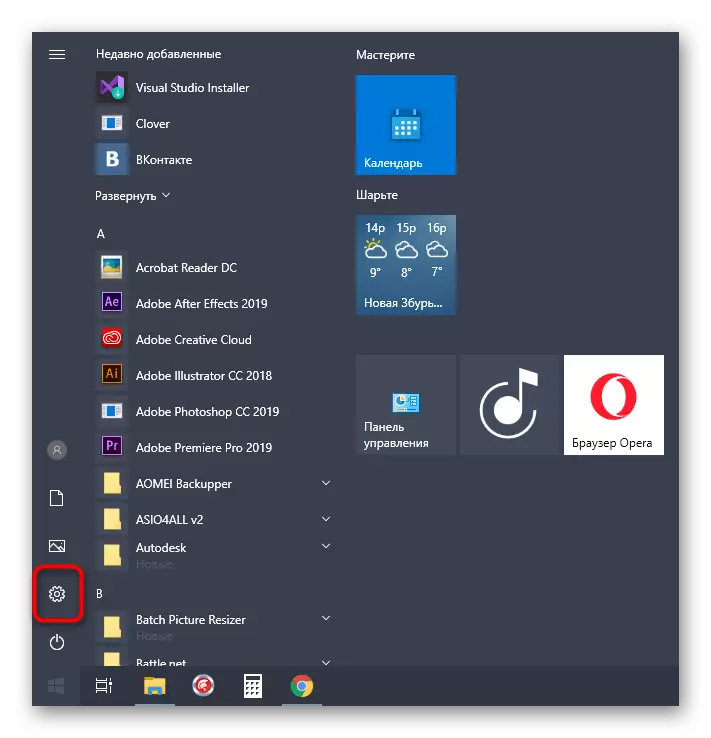
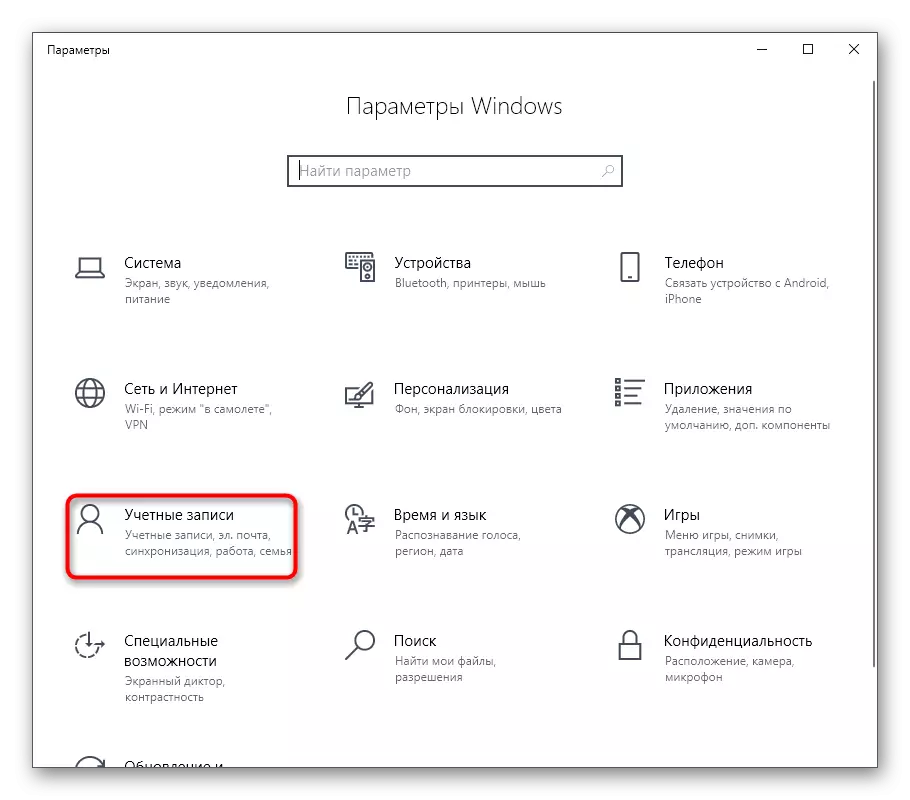


ចាប់ពីពេលនេះកម្មវិធីទាំងអស់ដែលនៅតែបើកនៅពេលចាប់ផ្តើមដំណើរការឡើងវិញនឹងមិនស្តារការងាររបស់ពួកគេទេដូច្នេះសូមពិចារណាលើលក្ខណៈពិសេសនេះនៅពេលមានអន្តរកម្មជាបន្តបន្ទាប់ជាមួយឧបករណ៍។
វិធីសាស្រ្ត 7: បិទកម្មវិធីផ្ទៃខាងក្រោយ
ក្នុងករណីខ្លះកម្មវិធីស្តង់ដារវីនដូឬឧបករណ៍ដែលត្រូវបានទាញយកដោយអ្នកប្រើប្រាស់ដោយដៃពី Microsoft Store អាចដំណើរការនៅផ្ទៃខាងក្រោយដែលវាក៏ប៉ះពាល់ដល់ RAM ដែរ។ កម្មវិធីបែបនេះនឹងមិនអាចបិទតាមរយៈ "អូធូឡៃ" ដែលយើងបាននិយាយមុនរួចហើយដូច្នេះអ្នកត្រូវតែធ្វើសកម្មភាពផ្សេងទៀត។
- នៅក្នុង "ប៉ារ៉ាស៊ីត" ម៉ឺនុយ, ជ្រើសប្រភេទ "ភាពឯកជន" ប្រភេទ "។
- តាមរយៈបន្ទះនៅខាងឆ្វេងផ្លាស់ទីទៅ "កម្មវិធីផ្ទៃខាងក្រោយ" ។
- អ្នកអាចហាមឃាត់រាល់កម្មវិធីទាំងអស់ដែលមានមុខងារនៅផ្ទៃខាងក្រោយដោយរំកិលគ្រាប់រំកិលទៅក្នុងស្ថានភាពអសកម្មមួយ។
- ទោះយ៉ាងណាក៏ដោយគ្មានអ្វីរំខានដល់ការដើរទាំងស្រុងលើបញ្ជីហើយជ្រើសរើសកម្មវិធីដែលវាមានតម្លៃដាច់ដោយឡែកហើយដែលអាចទុកក្នុងស្ថានភាពសកម្ម។



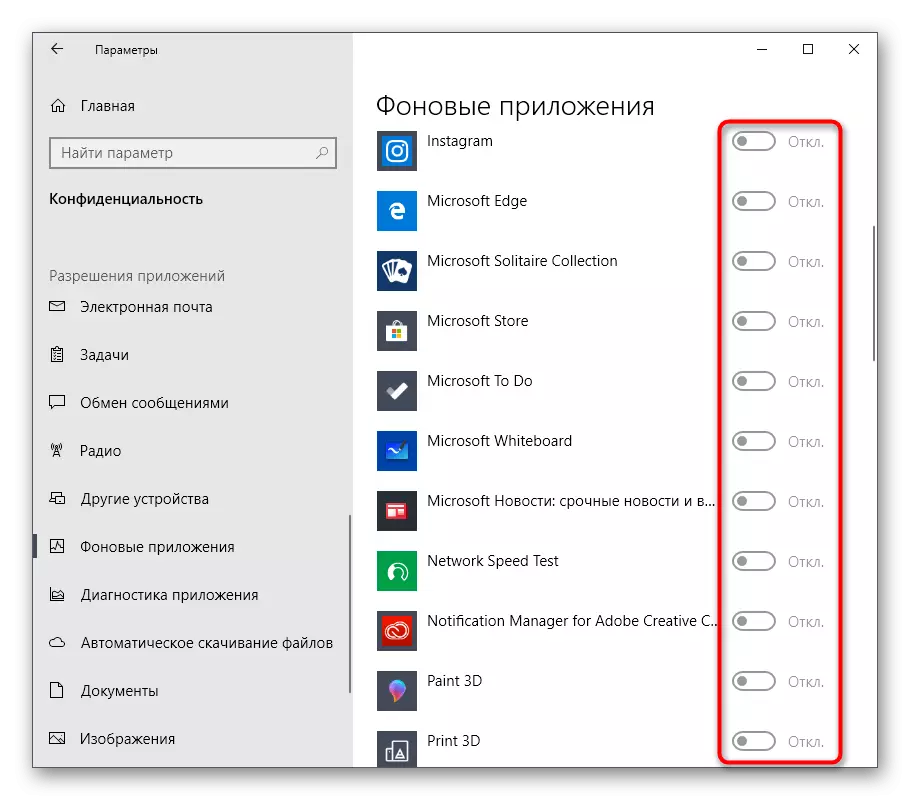
ឥឡូវនេះវានៅតែបិទដំណើរការកម្មវិធីផ្ទៃខាងក្រោយដោយដៃតាមរយៈកម្មវិធីគ្រប់គ្រងភារកិច្ចឬវាងាយស្រួលក្នុងការចាប់ផ្តើមប្រព័ន្ធប្រតិបត្តិការឡើងវិញដូច្នេះពួកគេលែងដំណើរការនៅពេលអ្នកចាប់ផ្តើមវីនដូ 10 ទៀត។
វិធីសាស្រ្ត 8: ការរំដោះនៃទំហំថាសរឹង
វិធីសាស្រ្តខាងក្រោមនេះគ្រាន់តែសំដៅទៅលើបន្ទុកសតិប្រតិបត្តិការដូច្នេះវាឈរនៅទីតាំងនេះ។ ទោះយ៉ាងណាក៏ដោយពួកគេមិនគួរធ្វេសប្រហែសទេពីព្រោះការទុកដាក់សំរាមនៃភាគថាសប្រព័ន្ធនៃថាសរឹងនាំឱ្យមានការធ្លាក់ចុះនៃដំណើរការព័ត៌មានដែលជាមូលហេតុដែលល្បឿនត្រូវបានកាត់បន្ថយ។ អនុសាសន៍ទូទៅលើប្រធានបទនេះអាចរកបាននៅក្នុងអត្ថបទមួយផ្សេងទៀតនៅលើគេហទំព័ររបស់យើងដោយចុចលើតំណភ្ជាប់ខាងក្រោម។
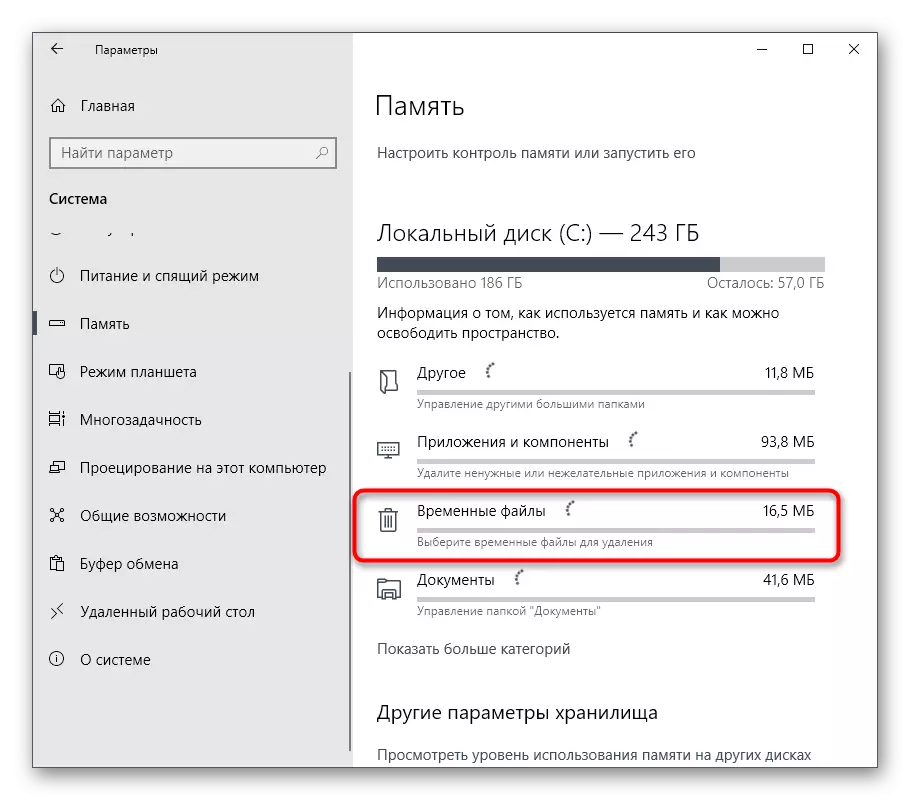
អានបន្ត: យើងដោះលែងថាសរឹងក្នុងវីនដូ 10
វិធីសាស្រ្ត 9: ការធ្វើឱ្យខូចនៃថាសប្រព័ន្ធ
វិធីសាស្រ្តខាងក្រោមទាក់ទងបន្តិចបន្តួចទៅនឹងមុនពីព្រោះវាក៏ត្រូវបានផ្សារភ្ជាប់ជាមួយនឹងល្បឿននៃថាសរឹងផងដែរ។ ការពិតគឺថាយូរ ៗ ទៅហើយដែលបំណែកនៃឯកសារនៅលើក្រុមហ៊ុនអាកាសចរណ៍ចាប់ផ្តើមត្រូវបានកត់ត្រានៅកន្លែងផ្សេងៗគ្នាហើយនេះនាំឱ្យមានល្បឿនធ្លាក់ចុះ។ ពីអ្នកប្រើវាតម្រូវឱ្យធ្វើឱ្យខូចទ្រង់ទ្រាយពីមួយពេលទៅមួយពេលដើម្បីបង្កើនប្រសិទ្ធភាពមុខងាររបស់ថាសរឹង។ ការអនុវត្តសកម្មភាពបែបនេះក៏រងផលប៉ះពាល់ដោយ RAM ផងដែរព្រោះវានឹងទទួលបាននិងដំណើរការព័ត៌មានលឿនជាងមុន។

អានបន្ថែម: អ្វីដែលអ្នកត្រូវដឹងអំពីការធ្វើឱ្យខូចថាសរឹង
វិធីសាស្រ្ត 10: បិទដំណើរការលិបិក្រមស្វែងរក
យើងនឹងនិយាយបន្តិចបន្តួចអំពីអនុសាសន៍ដែលគ្រប់គ្រងតូចចង្អៀតដែលមានផលប៉ះពាល់បន្តិចបន្តួចទៅលើការងារ RAM ប៉ុន្តែជាមួយនឹងការកំណត់ដ៏ទូលំទូលាយនឹងជួយបន្ថែមពីរបីភាគរយទៅការសម្តែង។ វិធីសាស្រ្តមួយក្នុងចំណោមវិធីសាស្រ្តទាំងនេះគឺការផ្តាច់ការធ្វើសន្ទស្សន៍ស្វែងរកនៅក្នុងវីនដូដែលកំពុងកើតឡើងដូច:
- បើក "ការចាប់ផ្តើម" ម្តងទៀតហើយចូលទៅកាន់ "ប៉ារ៉ាម៉ែត្រ" ។
- ក្នុងចំណោមប្រភេទទាំងអស់ជ្រើសរើស "ស្វែងរក" ។
- ជ្រើស "ស្វែងរកនៅក្នុងវីនដូ" ។
- នៅផ្នែកខាងក្រោមនៃបង្អួចរកឃើញសិលាចារឹកដែលអាចថតបាន "ការកំណត់អ្នកធ្វើលិបិក្រមស្វែងរកកម្រិតខ្ពស់" ហើយចុចលើវានៅលើវា lkm ។
- នៅក្នុងបង្អួចដែលបើកអ្នកចាប់អារម្មណ៍លើប៊ូតុង "ផ្លាស់ប្តូរ" ។
- ចុចលើ "បង្ហាញទីតាំងទាំងអស់" ។
- យកប្រអប់ធីកចេញពីថតទាំងអស់ដែលមានវត្តមាននិងរក្សាទុកការផ្លាស់ប្តូរ។
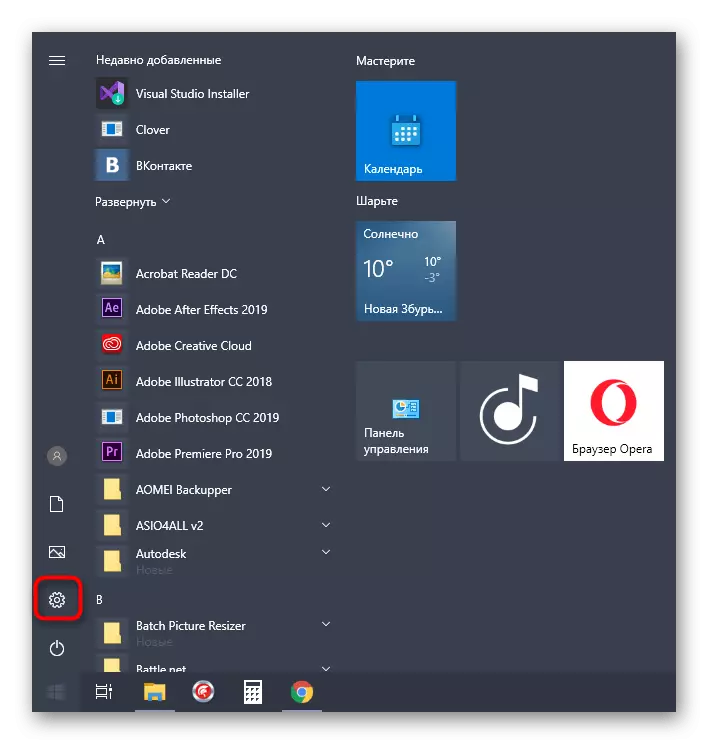




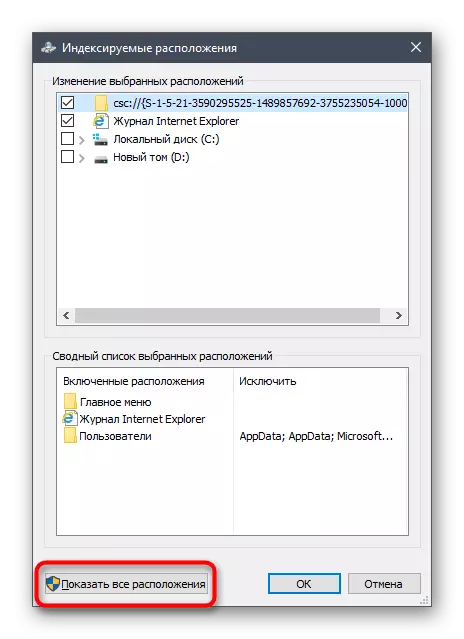
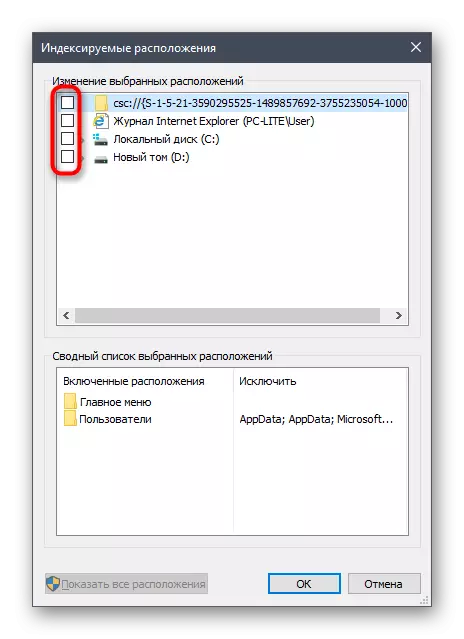
ខ្លឹមសារនៃវិធីសាស្ត្រនេះគឺថាឥឡូវនេះការស្វែងរកនៅក្នុងវីនដូនឹងដំណើរការយឺតជាងហើយអ្នកនឹងមិនទទួលបានជោគជ័យតាមរយៈមុខងារនេះដើម្បីស្វែងរកឯកសារឬរបាំងផ្សេងទៀតទេប៉ុន្តែនេះនឹងជួយអ្នកផ្ទុកបន្ទុកលើសមាសធាតុ។ នៅទីនេះអ្នកប្រើប្រាស់ម្នាក់ៗបានសំរេចចិត្តដោយខ្លួនឯងថាតើគាត់គួរតែបដិសេធក្នុងការស្វែងរកកុំព្យូទ័រដោយផ្តល់អត្ថប្រយោជន៍នៃការបង្កើនប្រសិទ្ធិភាព RAM តិចតួច។
វិធីសាស្រ្ត 11: កំណត់ផែនការថាមពល
នៅក្នុងវិធីសាស្រ្តដ៏លួងលោមនៃសម្ភារៈថ្ងៃនេះយើងចង់និយាយអំពីការបង្កើតផែនការថាមពល។ នៅទីនេះអ្នកនឹងឃើញក្រុមប្រឹក្សាពីរដែលជាប់ទាក់ទងនឹងទិដ្ឋភាពនៃប្រព័ន្ធប្រតិបត្តិការ។ ដំបូងអនុញ្ញាតឱ្យអ្នកកំណត់ការកំណត់រចនាសម្ព័ន្ធស្តង់ដារសម្រាប់ការសម្តែងស្តង់ដារអតិបរមាហើយទីពីរទទួលខុសត្រូវក្នុងការកំណត់ឡើងវិញនូវប៉ារ៉ាម៉ែត្រទៅស្ថានភាពដើមហើយមាននៅក្នុងករណីដែលអ្នកប្រើប្រាស់បានផ្លាស់ប្តូរប៉ារ៉ាម៉ែត្រផែនការមួយចំនួន។
- ដើម្បីចាប់ផ្តើមបើកផ្នែកប្រព័ន្ធតាមរយៈផ្នែក "ប៉ារ៉ាម៉ែត្រ" ។
- តាមរយៈបន្ទះខាងឆ្វេងសូមចូលទៅកាន់ "របៀបគេងនិងការគេង" ។
- រត់ចុះហើយចុចលើជួរ "ប៉ារ៉ោងថាមពលកម្រិតខ្ពស់" ។
- នៅទីនេះជ្រើសរើស "ការសម្តែងខ្ពស់" ប្រសិនបើមុននេះសញ្ញាសម្គាល់មិនត្រូវបានតំឡើងនៅលើចំណុចនេះទេ។
- បើមិនដូច្នោះទេសូមចូលទៅកាន់ "ការកំណត់គម្រោងថាមពល" ដោយចុចលើសិលាចារឹកសមរម្យនៅជិតការកំណត់សកម្ម។ នៅទីនោះចុច "ស្តារគ្រោងការកំណត់លំនាំដើម" ហើយបញ្ជាក់ការផ្លាស់ប្តូរ។

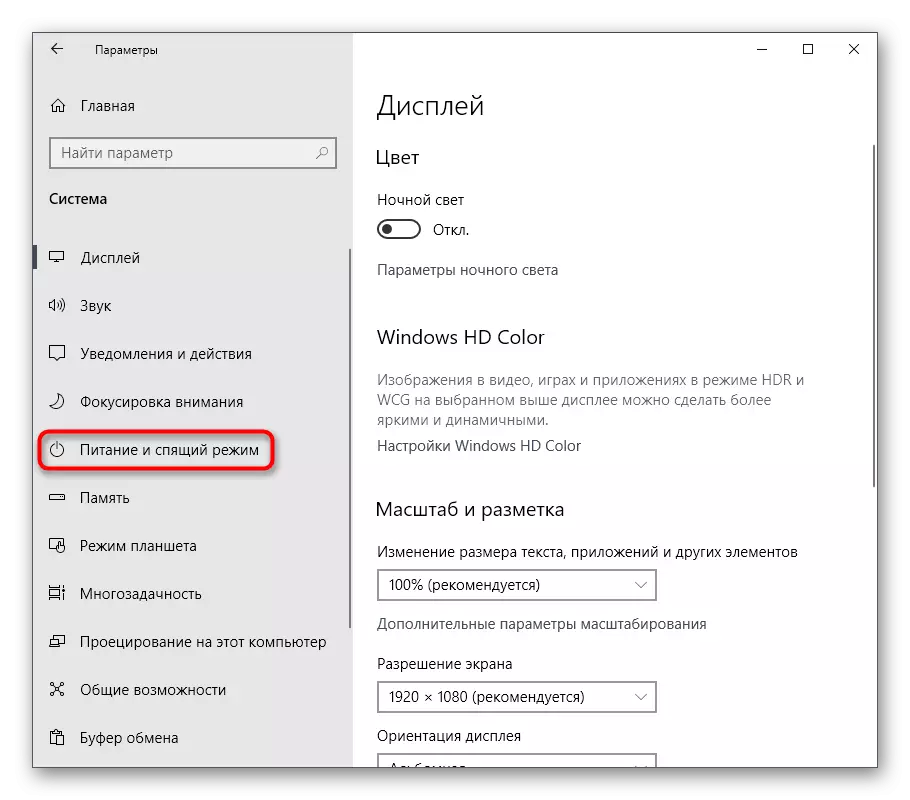

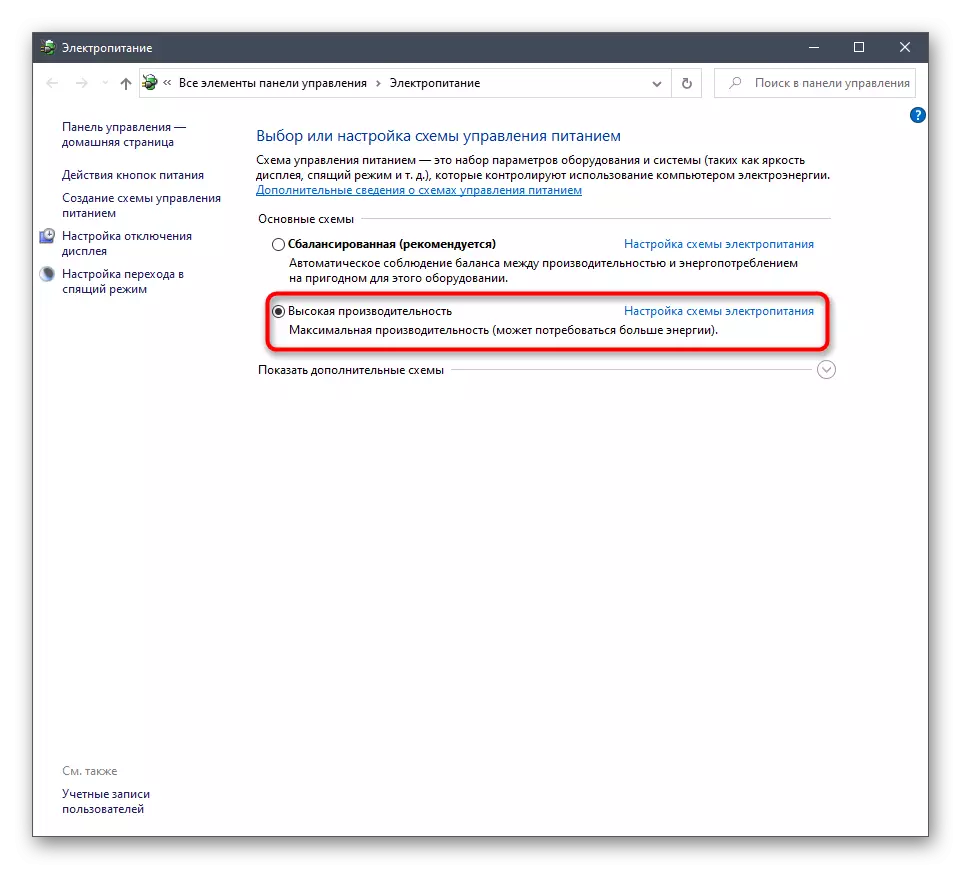
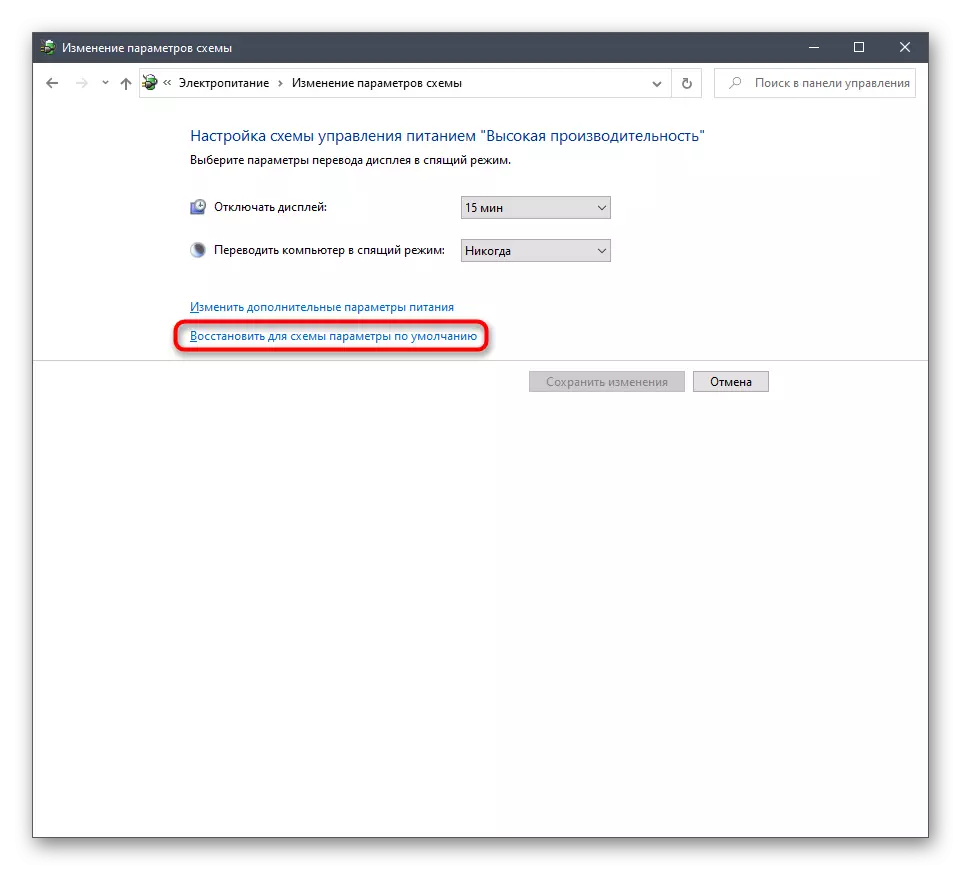
កុំភ្លេចចាប់ផ្តើមកុំព្យូទ័រឡើងវិញពីព្រោះការផ្លាស់ប្តូរទាំងអស់ដែលទាក់ទងនឹងការកំណត់បែបនេះនឹងមានប្រសិទ្ធិភាពហើយនឹងដំណើរការបានត្រឹមត្រូវតែបន្ទាប់ពីបង្កើតសម័យថ្មី។
វិធីសាស្រ្ត 12: ពិនិត្យមើលសមាសធាតុប្រព័ន្ធ
ចុងបញ្ចប់យើងចង់និយាយអំពីការពិតដែលថាការរំលោភលើភាពត្រឹមត្រូវនៃឯកសារប្រព័ន្ធប្រព័ន្ធប្រតិបត្តិការប្រព័ន្ធក៏នាំឱ្យមានល្បឿនលឿនហើយការបរាជ័យរបស់ប្រព័ន្ធផ្សេងៗអាចលេចចេញមកដែលនឹងប៉ះពាល់ដល់ប្រតិបត្តិការ RAM ។ ប្រសិនបើមានការសង្ស័យថាមុខងារវីនដូ 10 មិនត្រឹមត្រូវទេឬអ្នកថ្មីៗនេះអ្នកបានដកមេរោគចេញយើងសូមណែនាំឱ្យពិនិត្យមើលភាពត្រឹមត្រូវនៃសមាសធាតុប្រព័ន្ធដោយឯករាជ្យ។ ដើម្បីធ្វើដូចនេះអ្នកត្រូវប្រើឧបករណ៍ប្រើប្រាស់ប្រព័ន្ធដូចជានៅក្នុងសំណុំបែបបទដែលបានដាក់ពង្រាយសូមអានបន្ថែមទៀត។
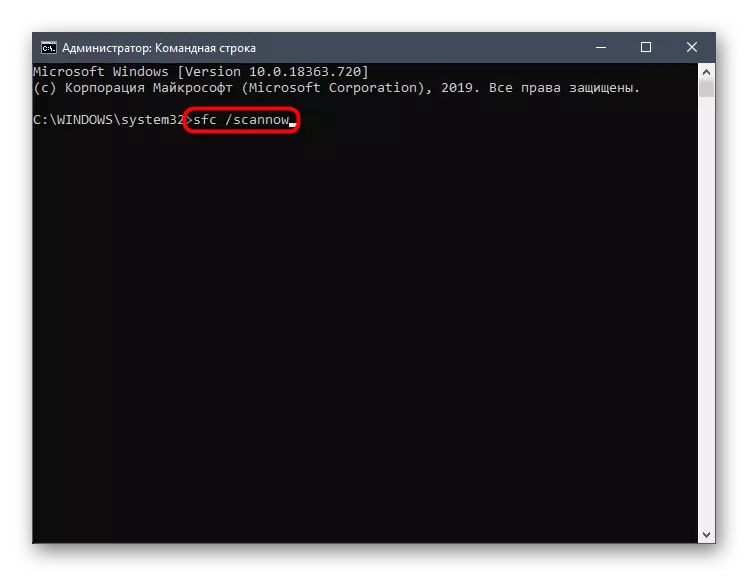
អានបន្ថែម: ការប្រើប្រាស់និងស្តារភាពត្រឹមត្រូវនៃភាពត្រឹមត្រូវនៃឯកសារប្រព័ន្ធនៅក្នុងវីនដូ 10
នេះគឺជាព័ត៌មានទាំងអស់អំពីការធ្វើឱ្យទាន់សម័យ RAM នៅក្នុងវីនដូ 10 ដែលយើងចង់ដាក់ក្នុងឯកសារមួយ។ ដូចដែលអាចមើលឃើញមានវិធីជាច្រើនដើម្បីបង្កើនល្បឿននិងកម្ចាត់បន្ទុកលើស។ អ្នកអាចប្រើវាទាំងអស់រួមគ្នាឬជ្រើសរើសដោយរុញច្រានឆ្ងាយពីចំណង់ចំណូលចិត្តផ្ទាល់ខ្លួន។ កុំភ្លេចបិទកម្មវិធីដែលមិនបានប្រើហើយមិនត្រឹមតែប្រែក្លាយវាទេពីព្រោះសូម្បីតែនៅក្នុងរបៀបនេះវាប្រើប្រាស់ធនធានប្រព័ន្ធ។
